Для этого вам понадобится программа КриптоАРМ
- Откройте программу КриптоАРМ
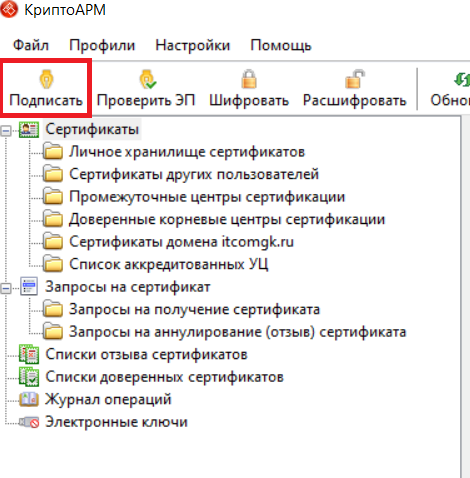
2. Нажмите «Подписать»
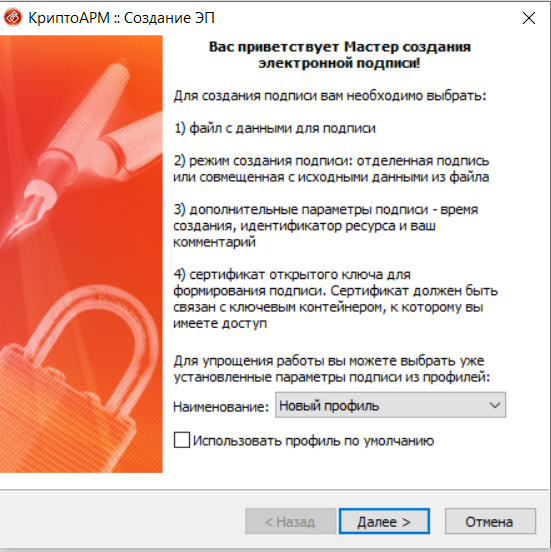
3. Нажмите «Далее» и на следующем шаге нажмите «Добавить файл» и выберете файл который необходимо подписать открепленной подписью.
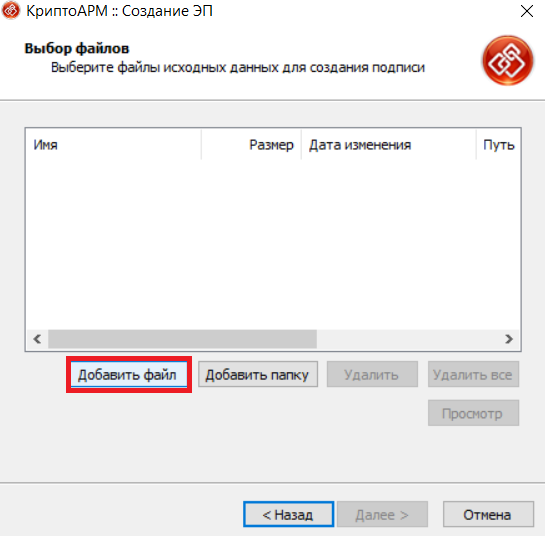
4. Нажмите «Далее»
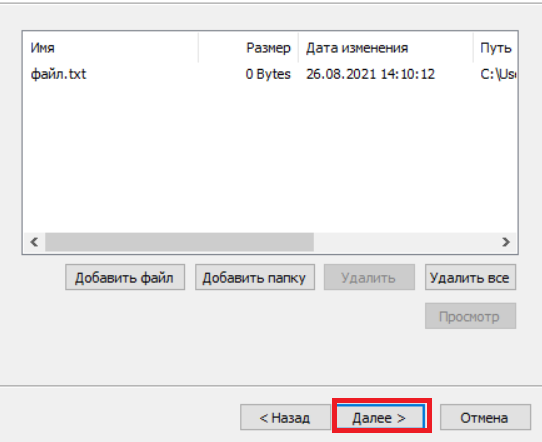
5. Если вам требуется выбрать кодировку (DER или BASE64) выберете ее здесь, если нет просто нажмите «Далее»
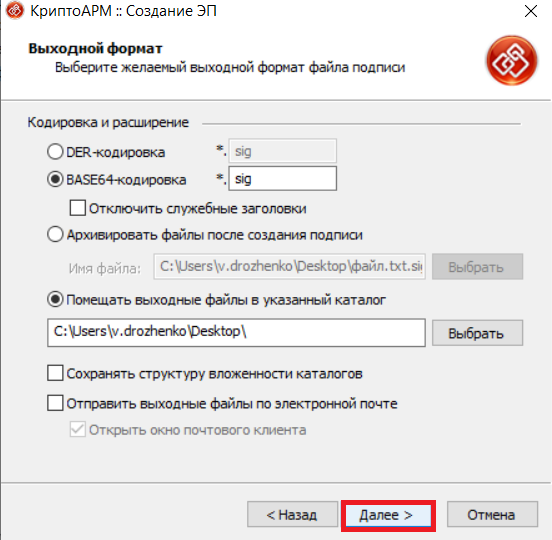
6. На следующем шаге необходимо нажать «Далее»
7. Теперь необходимо «Выбрать» вашу подпись которой требуется подписать файл и нажать «Далее»
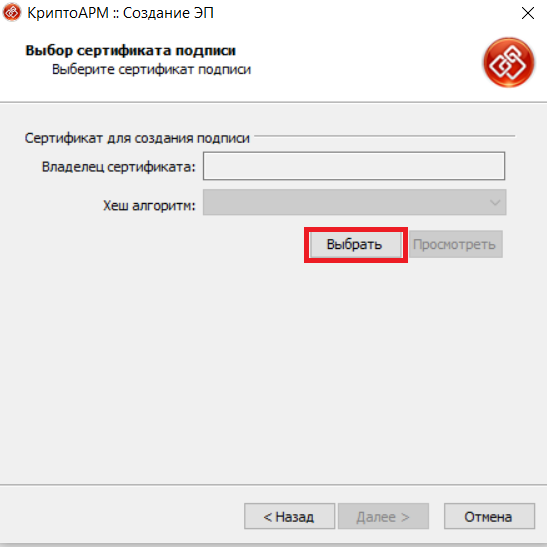
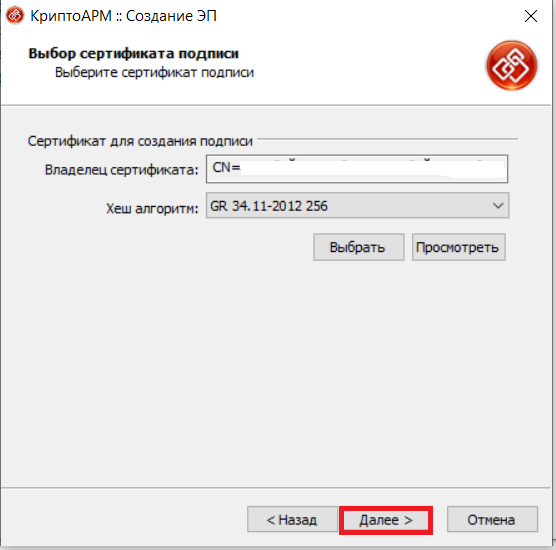
8. Нажмите «Готово»
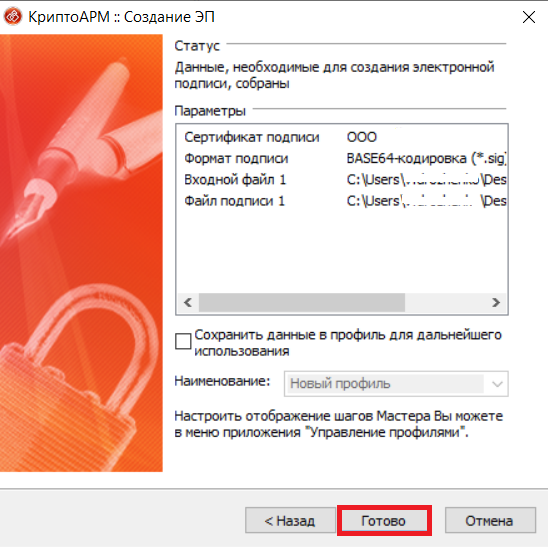
9. Появится окно, которой покажет результат вашего подписания, если там написано «Успех» значит вы все сделали верно
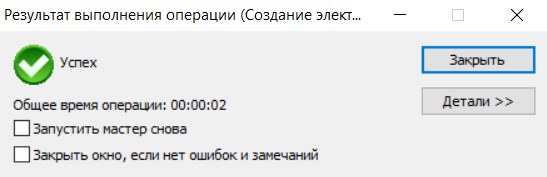
10. Файл формата .sig является файлом, подписанный электронной подписью, он будет выглядеть как показано на рисунке ниже.
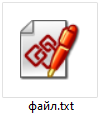
Подписание второй или несколькими ЭП:
- Для того чтобы подписать документ второй ЭП необходимо открыть уже имеющийся подписанный файл и нажать «Добавить»
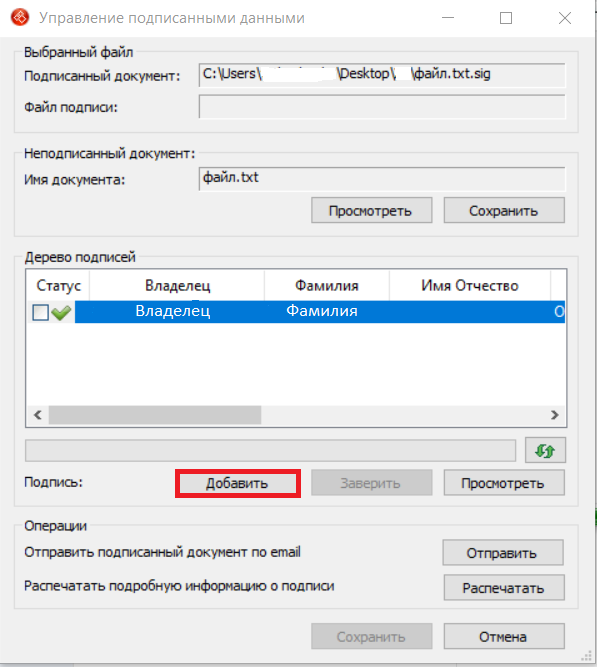
2. Нажмите «Далее»
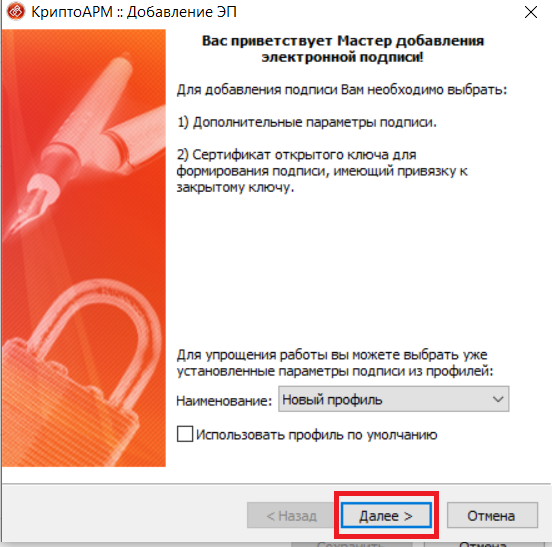
3. Нажмите «Далее»
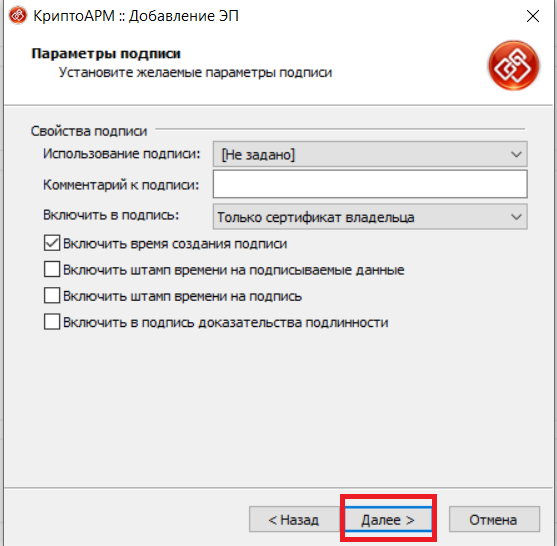
4. Теперь нажмите «Выбрать» и выберите 2ю подпись для подписания из списка ваших подписей, после выбора нажмите «ОК»

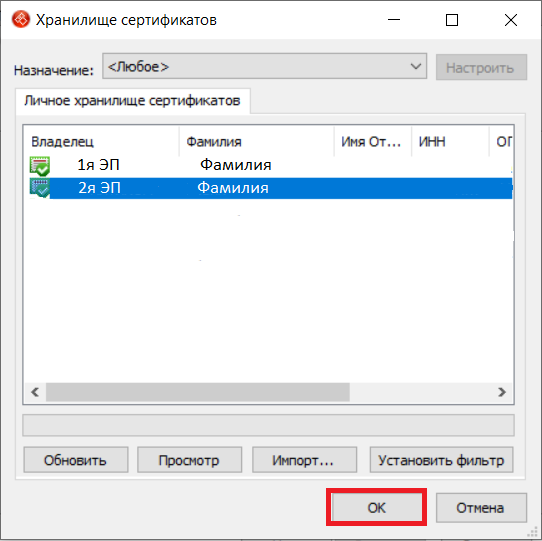
5. Нажмите «Далее»
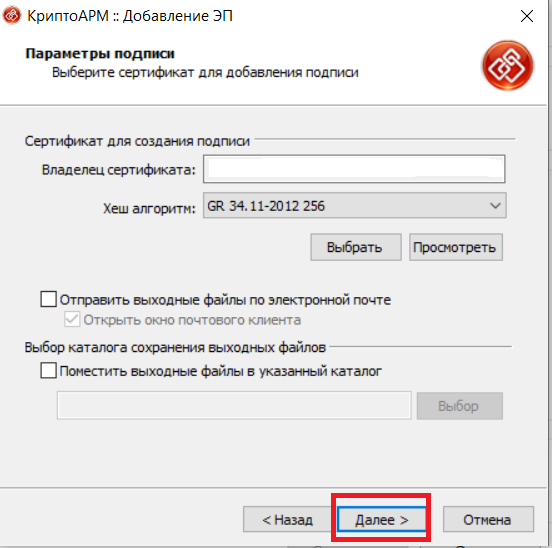
6. Теперь ваш файл подписан двумя электронными подписями, нажмите «Сохранить»
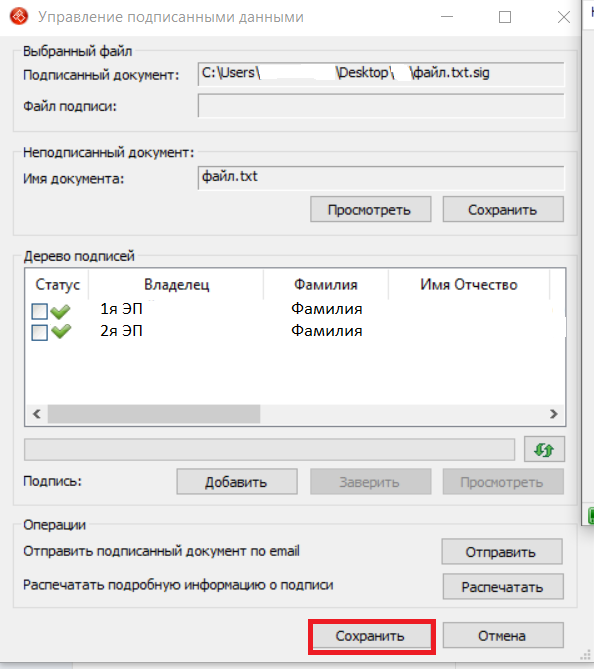
Если требуется подписать большим количеством ЭП проделайте эти действия для каждой ЭП.
Порядок прикрепления подписанных документов в заявку на выпуск электронной подписи.
Для того, чтобы работала система автоматического одобрения заявок на основании заявления, подписанного электронной подписью, нужно, чтобы в поле заявления был загружен файл, подписанный прикрепленной электронной подписью.
Вам необходимо предоставить подписанное квалифицированной ЭП заявление и подписанную доверенность (в случаях выпуска на сотрудника).
Для прикрепления данных документов, необходимо перейти в заявку на выпуск подписи и выбрать «Анкета и документы».
Внимание! Документы не принимаются в случае:
— Если они находятся в архиве.
— Если они имеют расширение отличающееся от .sig, .p7s, .sgn.
— Документ должен быть подписан прикрепленной подписью, открепленные подписи не принимаются.
В открывшемся окне необходимо выбрать раздел «Документы».

Далее необходимо загрузить документы в правильные поля.
Подписанное заявление загружается в поле:
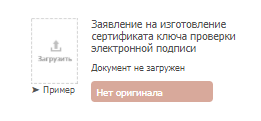
Необходимо нажать на данное поле, откроется окно выбора необходимого документа, выберите подписанное заявление и нажмите «ОК», либо перетяните документ прямо на данную иконку.
Подписанная доверенность загружается в поле:
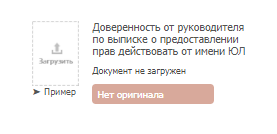
Необходимо нажать на данное поле, откроется окно выбора необходимого документа, выберите подписанное заявление и нажмите «ОК», либо перетяните документ прямо на данную иконку.


